Tags:工程之星,手持机软件
工程之星软件是南方公司最新开发的GPSRTK控制采集手簿软件,这款软件融合了南方软件多年来在野外测绘软件上的实践经验并借鉴国际同类先进软件的相关功能,根据国内测量行业的野外生产习惯而开发的,是南方公司专门为大地测量、工程测量和工程建设而设计的强大野外测绘软件。
安装说明:
工程之星的安装程序中有三个文件:EGStar.exe(主程序文件)和两个库文件。用
户也可以通过存储卡或是数据线直接把安装程序复制到 S730 手簿的\我的设备\EGStar文件夹下(如果没有 Egstar 文件夹,可以自己建一个)。需要说明的是,“我的设备”是
S730 手簿 rom 存储器,也就是说装我的设备里的程序不会因为手簿的断电而丢失。一般
在 GPS 出厂的时候都会给手簿预装上工程之星软件,用户在需要软件升级的时候直接覆
盖以前的工程之星就可以了。
功能介绍:

主界面窗口分为六个主菜单栏和状态栏
菜档栏集成着所有菜单命令,内容分为六个部分:工程、输入、配置、测量、工具、
关于,六个部分在接下来将分六五个章节分别介绍。
状态栏显示的是当前移动站接收机点位的测量坐标信息和差分解的状态,及平面和
高程精度情况,中间的信号条表示数据链通讯状态数据链前面的数字表示当前的电台通
道。
主窗口的右上角电池标志和文件标志代表的是手簿的电池信息和当前的参数信息,
点击可以看到详细信息。
中间的菜单栏分别有子菜单,单击看以呈现出子菜单,然后选择子菜单就可以进入
所需要的界面。
工程之星3.0系统操作流程:
一、使用之前用户要了解的内容:
1、工程之星3.0的存放位置,当手簿重启后桌面没有快捷图标时可以通过存放位置调出程序,工程之星3.0的安装程序中有三个文件:EGStar.exe(主程序文件)和两个库文件。用户也可以通过存储卡或是数据线直接把安装程序复制到S730手簿的\我的设备\EGStar\文件夹下(如果没有Egstar文件夹,可以自己建一个),这就是工程之星3.0的存放位置。需要说明的是,“我的设备”是S730手簿rom存储器,也就是说装我的设备里的程序不会因为手簿的断电而丢失。一般在GPS出厂的时候都会给手簿预装上工程之星软件,用户在需要软件升级的时候直接覆盖以前的工程之星就可以了。

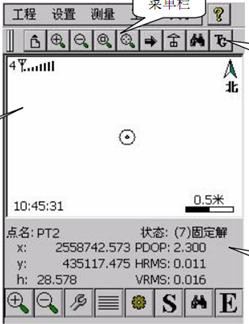
打开工程之星3.0 软件,同样默认是打开上一次的作业项目,但是比2.0更加直观显示,标题栏55即为当前工程名 而且主界面下面状态栏也明确写出工程存放路径及工程名55.eg
而且主界面下面状态栏也明确写出工程存放路径及工程名55.eg  ,同时标题栏右上角标注了电池电量及当前工程参数快捷按钮
,同时标题栏右上角标注了电池电量及当前工程参数快捷按钮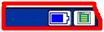 。
。
双击电池电量显示如下图,增加查看GPS主机电量的功能,双击电池电量图标右边的参数 快捷按钮查看当前工程参数
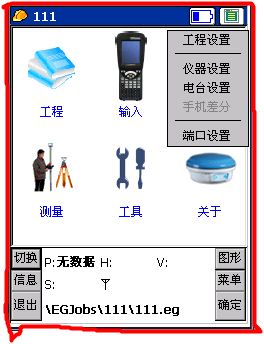

工程之星3.0运行之后,接收到差分信息后,状态栏会出现固定解,如果出现打开端口失败需要重新连接仪器,点击“配置——>端口配置”

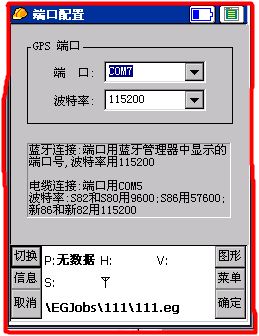
选择手簿蓝牙管理器与GPS配置好的端口号,点击确定即可连接,连接成功后显示接收到差分信号且状态变为固定解。这样就可以新建作业了。
二、使用工程之星3.0 开始作业
1、新建工程
操作:工程→新建工程


首先在工程名称里面输入所要建立工程的名称,新建的工程将保存在默认的作业路径 “\ 我的设备\EGJobs\”里面,然后单击“确定”,进入参数设置向导,如图:

顶部有五个菜单:坐标系、天线高、存储、显示和其他。不同于2.0新建作业名后(向导模式)点选下一步,而是采用页标签模式,需要设置的地方一目了然。
先设置坐标系统,首次作业先新增坐标系统,点击编辑à增加,填写该工程使用的投影参数,水平参数(四参数),高程参数,七参数,垂直参数,并且为该坐标系统参数起一个名字填写在参数系统名后。如果没有现成的转换参数,水平四参数和高程参数这里可以不填,建好工程后可以通过工程之星3.0求转换参数功能自动获得参数加载到该工程里面,参数填好后点击OK按钮返回到坐标系统列表,选择建好的坐标系统确定后坐标系统建立完毕,不同于2.0只能建立单一的坐标系统,3.0可以建立多个坐标系统分别命名定义好,以后作业的时候就可以在下拉选项框中选择合适的坐标系统,省去重复的操作,点击“浏览”按钮,查看所选的坐标系统的各种参数。

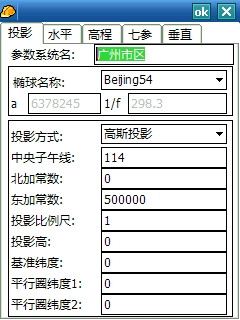
点击天线高页标签,设置好天线高,存储、显示、其他页标签里的内容一般采用默认值。
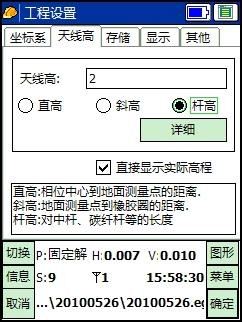



求取转换参数的流程参照http://southgnss.blog.163.com/ 石家庄南方技术中心的一篇文章《南方RTK参数的求取及操作流程》。转换参数求好后,就可以测量点或者放样点线等等,这样GPS计算出来的点位就与实际一致。
3、数据采集与放样
点测量:测量——点测量


在测量显示界面下面有四个显示按钮,在工程之星3.0里面,这些显示顺序和显示内容是可以根据自己的需要来改变的(测量的存储坐标是不会改变的),单击显示按钮,左边会出现选择框,选择需要选择显示的内容即可,这里能够显示的内容主要有:点名、北坐标、东坐标、高程、天线高、航向和速度。例如需要在第一排第二个显示东坐标,点击第二个显示按钮,如下图:
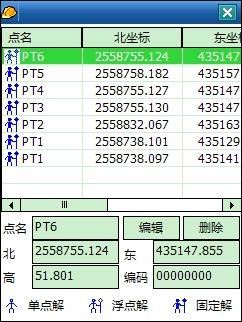
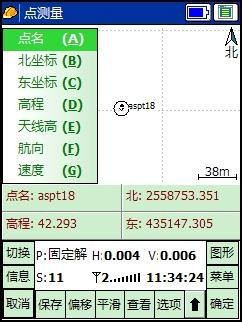
工程之星3.0的快捷测量点方式依然是按手簿键盘“A” , 双击“B”查看测量点。
自动测量:工程之星3.0新增自动测量功能
操作:测量→自动存储
自动存储功能将按照设定记录条件自动记录坐标。存储类型可分为按时间记录和按距离记录两种,点击下方的“设置”按钮,例如在图中按时间存储设定为每2秒记录一个点,设置好记录条件后,点击确定,退出,然后点击开始就开始记录,点击停止将结束自动存储。

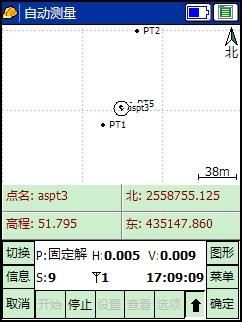
下图1 是平滑存储功能的界面,相比于2.0更简洁,下图2,3是测量功能里面的控制点测量,可以输出简单的测量报告,这是3.0控制测量的特色。

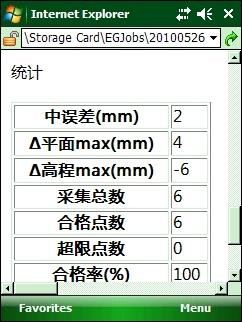
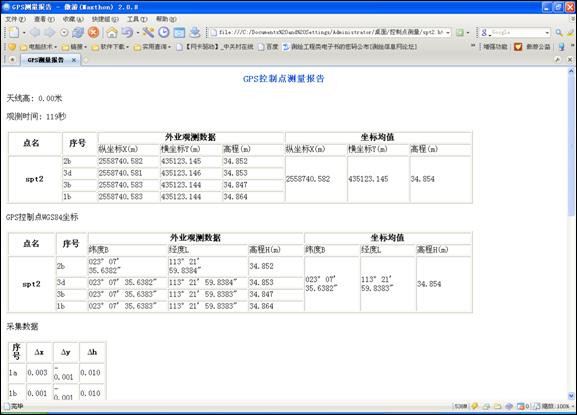
下图是点放样,线放样,道路放样的界面截图,具体操作参考工程之星3.0用户手册




工程之星3.0怎么把数据导入电脑里
PC端安装微软同步软件 Microsoft activesync 4.0 以上版本,用数据通讯线缆把手簿与电脑相连,手簿开机后同步软件提示连接成功。打开工程之星3.0,点击:工程——文件导入导出———文件导出,选择导出类型默认为南方CASS格式,也可以自定义导出各种格式。点击测量文件选择当前工程的数据文件—OK,点击成果文件,定义成果文件名称—ok ,然后在电脑上打开移动设备\EGJOBS\所建立的工程名\ 。。。。找到成果文件复制到电脑上进行内业数据的操作。


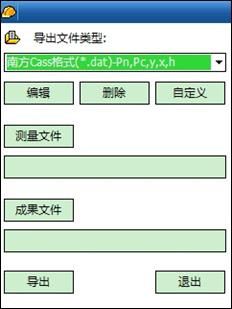
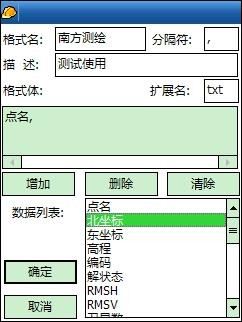


 客户达开店管家v3.25官方版6-13
客户达开店管家v3.25官方版6-13 搏天云支付程序1.05-13
搏天云支付程序1.05-13 来米培训学校管理系统v5.0.0官方版7-24
来米培训学校管理系统v5.0.0官方版7-24 长虹智控电脑客户端官方最新版7-28
长虹智控电脑客户端官方最新版7-28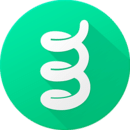 机械设计工具弹簧计算免费版10-26
机械设计工具弹簧计算免费版10-26 美萍市场商铺租赁管理系统2017v2官方版2-12
美萍市场商铺租赁管理系统2017v2官方版2-12 深圳市电子税务局申报客户端V7.3.131最新官方版5-14
深圳市电子税务局申报客户端V7.3.131最新官方版5-14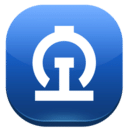 心蓝12306春运订票助手v1.0.0.2758官方最新版1-2
心蓝12306春运订票助手v1.0.0.2758官方最新版1-2 启新ERP企业管理系统3.0.0.7官方版11-2
启新ERP企业管理系统3.0.0.7官方版11-2 暮雨YY马甲批量生成器9-7
暮雨YY马甲批量生成器9-7 京东抢购软件 | .49MB
京东抢购软件 | .49MB 微信二维码采集器v1.2 绿色版 | .46MB
微信二维码采集器v1.2 绿色版 | .46MB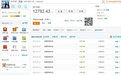 来赚吧挂机赚钱系统2016流量最新免费版 | 5.7M
来赚吧挂机赚钱系统2016流量最新免费版 | 5.7M 农贸市场租赁管理系统(汇笨物业综合管理系统)V10.221 | 13.1M
农贸市场租赁管理系统(汇笨物业综合管理系统)V10.221 | 13.1M 天猫SKU库存销量监控软件v1.0.0 | .72MB
天猫SKU库存销量监控软件v1.0.0 | .72MB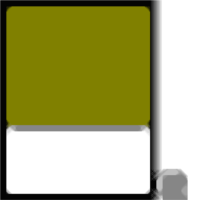 潘通电子色卡(PANTONE)v3.0绿色版 | .15MB
潘通电子色卡(PANTONE)v3.0绿色版 | .15MB 南方测绘CGO软件免安装版 | 30.6M
南方测绘CGO软件免安装版 | 30.6M 压燃式发动机欧II排放计算工具中文绿色版 | .24MB
压燃式发动机欧II排放计算工具中文绿色版 | .24MB
软件评论 请自觉遵守互联网相关政策法规,评论内容只代表网友观点,与本站立场无关!
网友评论